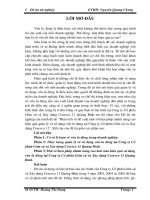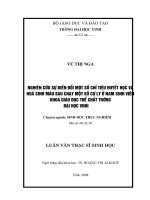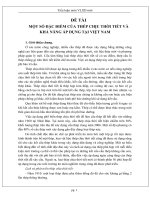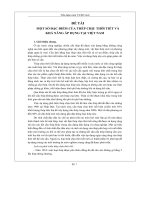Sử Dụng Wine Để Chạy Một Số Ứng Dụng Của Windows Lên Linux
Bạn đang xem bản rút gọn của tài liệu. Xem và tải ngay bản đầy đủ của tài liệu tại đây (2.24 MB, 52 trang )
Sử Dụng Wine Để Chạy Một Số Ứng Dụng Của Windows Lên Linux
GVHD: Lương Trung Thành
MỤC LỤC
CHƯƠNG 1: CÁC KHÁI NIỆM VÀ YÊU CẦU CỦA ĐỀ TÀI ........... 3
I.
II.
Giới thiệu Wine, Winetricks, HTKK và DLL Show. .................... 3
1.
Đặt vấn đề.............................................................................. 3
2.
Khái niệm Wine ..................................................................... 3
3.
Nguyên tắc hoạt động của Wine .............................................. 4
4.
Khái niệm Winetricks ............................................................. 5
5.
Giới thiệu phần mềm HTKK. .................................................. 5
6.
Giới thiệu phần mềm DLL Show............................................. 6
Phạm vi đề tài. .............................................................................. 6
1.
Mục tiêu đề tài........................................................................ 6
2.
Hướng triễn khai đề tài. .......................................................... 6
3.
Số lượng máy tính sử dụng. .................................................... 7
III. Phạm vi kiểm tra khi hoàn tất. ..................................................... 7
CHƯƠNG 2: TRIỂN KHAI CHƯƠNG TRÌNH .................................... 8
I.
Kế hoạch triễn khai....................................................................... 8
II.
Cài đặt Wine lên Linux. ................................................................ 8
1.
Các cách cài đặt Wine lên Linux ............................................. 8
2.
Cài đặt Wine lên Ubuntu 11. ................................................... 9
III. Xác định các thư viện cần thiết cho HTKK. ............................... 11
Lê Tấn Lộc
- Trang 1 -
Nguyễn Văn Duôl
Sử Dụng Wine Để Chạy Một Số Ứng Dụng Của Windows Lên Linux
GVHD: Lương Trung Thành
1.
Sử dụng mềm DLL Show xác định các thư viện..................... 11
2.
Dựa trên các đặc điểm của phần mềm. ................................... 14
IV. Bổ sung thư viện cho HTKK....................................................... 15
V.
Cài đặt HTKK. ........................................................................... 19
VI. Cài đặt các phần mềm phụ trợ cho HTKK. ................................ 22
VII. Gỡ bỏ phần mềm khi không còn sử dụng. .................................. 27
CHƯƠNG 3: THỬ NGHIỆM VÀ ĐÁNH GIÁ..................................... 29
I.
Khởi tạo dữ liệu mới. .................................................................. 29
II.
Sử dụng dữ liệu của Linux chạy trên Windows. ......................... 35
III. Sử dụng dữ liệu của Windows chạy trên Linux. ......................... 40
IV. Sử dụng tờ kê khai thuế giá trị gia tăng mẫu.............................. 43
V.
Những hạn chế còn tồn động....................................................... 45
CHƯƠNG 4: TỔNG KẾT....................................................................... 47
I.
Bài học từ đề tài .......................................................................... 47
II.
Kinh nghiệm rút ra từ đề tài....................................................... 47
III. Hướng phát triễn đề tài nếu có thể ............................................. 48
TÀI LIỆU THAM KHẢO VÀ PHỤ LỤC ............................................. 49
Tài liệu tham khảo.............................................................................. 49
Danh mục hình ảnh: ........................................................................... 50
Lê Tấn Lộc
- Trang 2 -
Nguyễn Văn Duôl
Sử Dụng Wine Để Chạy Một Số Ứng Dụng Của Windows Lên Linux
GVHD: Lương Trung Thành
CHƯƠNG 1: CÁC KHÁI NIỆM VÀ YÊU CẦU CỦA ĐỀ TÀI
I.
Giới thiệu Wine, Winetricks, HTKK và DLL Show.
1. Đặt vấn đề
o
Như đã biết, hệ điều hành phổ biến và dễ sử dụng nhất hiện nay là
Windows của Microsoft và đó cũng là lý do vì sao đa số các phần mềm
đều được viết dành cho Windows và hiển nhiên các phần mềm đó không
thể sử dụng trực tiếp trên các hệ điều hành Linux.
o
Thực tế cho thấy, đối với các doanh nghiệp và cơ quan hiện đang triển
khai hệ thống dựa trên mã nguồn mở nói chung và ở Việt Nam nói riêng
thì khó khăn hiện nay là vẫn chưa thể hoàn tất việc chuyển đổi từ hệ điều
hành nguồn đóng sang nguồn mở do có quá nhiều phần mềm quan trọng
chỉ chạy được trên hệ điều hành Windows mà điển hình là các phần mềm
kế toán. Từ đó dẫn đến việc các doanh nghiệp ngoài việc phải sử dụng
song song hệ điều hành nguồn đóng với hệ điều hành nguồn mở.
o
Qua đó cho thấy, cần phải có các giải pháp để chuyển các phần mềm của
Windows sang chạy trên các hệ điều hành mã nguồn mở và một trong các
phần mềm làm được điều đó là Wine.
2. Khái niệm Wine
o
Wine (viết tắt của từ Wine Is Not an Emulator) là một phần mềm mã
nguồn mở có thể chạy trên các hệ điều hành như: Linux, Mac OS X,
FreeBSD hay Solaris.
o
Ghi chú: Wine khi viết hoa được sử dụng thay thế cho phần mềm Wine,
wine khi viết thường là câu lệnh của Wine trên Linux.
Lê Tấn Lộc
- Trang 3 -
Nguyễn Văn Duôl
Sử Dụng Wine Để Chạy Một Số Ứng Dụng Của Windows Lên Linux
GVHD: Lương Trung Thành
3. Nguyên tắc hoạt động của Wine
o
Phần mềm Wine khi được cài đặt trên hệ điều hành nguồn mở sẽ tạo ra
một môi trường làm việc gần giống như Windows và cho phép một số các
phần mềm trên Windows có thể cài đặt và sử dụng ngay trên môi trường
này.
o
Tuy nhiên cần phải hiểu rằng Wine không phải để thay thế Windows và
cũng không phải là chương trình máy ảo.
o
Để tạo sự thân thiện và dễ sử dụng cho người dùng đặc biệt là những
người đã sử dụng Windows trong nhiều năm thì trong môi trường khởi
tạo, Wine đã giữ lại các biểu tượng, cách trình bày cấu trúc thư mục cũng
như các file DLL/OCX quan trọng của hệ điều hành Windows.
Hình 1.1: Cấu trúc dữ liệu của Wine
o
Tuy nhiên, đối với Linux thì Wine cũng chỉ là một phần mềm nên các dữ
liệu do Wine khởi tạo trong quá trình cài đặt như ổ đĩa C, ổ đĩa Z hay các
thư mục Windows và Program Files cũng chỉ được coi là dữ liệu của
Wine, không phải là các thư mục hệ thống được lưu tại các vị trí cố định
Lê Tấn Lộc
- Trang 4 -
Nguyễn Văn Duôl
Sử Dụng Wine Để Chạy Một Số Ứng Dụng Của Windows Lên Linux
GVHD: Lương Trung Thành
và đặc biệt như trên Windows. Cụ thể là các dữ liệu của Wine sẽ được lưu
theo đường dẫn sau:
/home/administrator/.wine
4. Khái niệm Winetricks
o
Winetricks là một lệnh của phần mềm Wine được dùng để tải và cài đặt
các thư viện (Redistributable Runtime Libraries) hoặc chương trình và sử
dụng Wine thực thi một cách tự động hay nói đơn giản là giúp bổ sung
các thư viện của môi trường Windows cho Linux mà Wine có hỗ trợ.
o
Winetricks là những đoạn script thực cùng với những thông số cấu hình
thư viện đảm bảo chương trình/thư viện được cài đặt thông qua winetricks
là an toàn và ổn định.
5. Giới thiệu phần mềm HTKK.
o
Hiện nay, HTKK là một phần mềm kế toán hỗ trợ cho việc kê khai thuế
được sử dụng rất phổ biến ở Việt Nam. Ngoài việc hỗ trợ kê khai các loại
thuế cá nhân thì HTKK còn có thể sử dụng để kê khai nhiều loại thuế cho
các doanh nghiệp như thuế nhà thầu, thuế thu nhập doanh nghiệp... Bên
cạnh đó, HTKK còn hỗ trợ sẵn các mẫu hóa đơn giá trị gia tăng dùng cho
việc mua bán.
o
HTKK là phần mềm có bản quyền thuộc về Tổng cục thuế Việt Nam,
được phát hành miễn phí cho các cá nhân và doanh nghiệp có nhu cầu
khai báo thuế và hiện chỉ được hỗ trợ chạy trên môi trường Windows.
o
Từ phiên bản 2.52 Tổng Cục Thuế đã có hỗ trợ cho Linux tuy nhiên
không có nhiều thông tin chính thức, file cài đặt cũng như các tài liệu
hướng dẫn cho việc này.
Lê Tấn Lộc
- Trang 5 -
Nguyễn Văn Duôl
Sử Dụng Wine Để Chạy Một Số Ứng Dụng Của Windows Lên Linux
GVHD: Lương Trung Thành
6. Giới thiệu phần mềm DLL Show
o
DLL Show là một phần mềm của Gregory Braun có thể cài đặt trên hầu
hết các hệ điều hành của Microsoft và được dùng để quan sát các tiến
trình đang chạy trong hệ thống cũng như các file DLL và OCX của tiến
trình đó.
II. Phạm vi đề tài.
1. Mục tiêu đề tài.
o
Để góp phần đa dạng và phát triễn mã nguồn mở, đề tài “Sử dụng Wine
để chạy một số ứng dụng của Windows lên Linux” được đặt ra nhằm mục
đích chuyển các ứng dụng của hệ điều hành Windows – không được hỗ
trợ cho Linux – sang chạy trên Linux thông qua phần mềm Wine.
2. Hướng triễn khai đề tài.
o
Triển khai phần mềm kế toán mà cụ thể là phần mềm hỗ trợ khai báo thuế
HTKK phiên bản 3.1.0 vốn chỉ được hỗ trợ để sử dụng trên Windows
sang chạy tốt trên môi trường Linux thông qua Wine 1.4
o
Khi hoàn tất quá trình triễn khai các phần mềm của Windows lên Linux
cần phải đạt các yêu cầu chung sau:
Dữ liệu được tạo trên Windows có thể tiếp tục sử dụng trên Linux và
ngược lại.
Có thể sử dụng các tính năng cơ bản cũng như nâng cao của chương
trình một cách ổn định.
Lê Tấn Lộc
Hạn chế và giảm thiểu tới mức thấp nhất có thể các lỗi phát sinh.
- Trang 6 -
Nguyễn Văn Duôl
Sử Dụng Wine Để Chạy Một Số Ứng Dụng Của Windows Lên Linux
GVHD: Lương Trung Thành
3. Số lượng máy tính sử dụng.
o
Một máy tính cài hệ điều hành Windows XP được cài DLL Show để xác
định các file DLL và OCX cần thiết khi chạy phần mềm HTKK trên
Windows. Ngoài ra, máy tính này còn dùng khảo sát các tính năng của
HTKK trên Windows để xác định các tính năng đã hoạt động ổn định, các
hạn chế còn tồn động cũng như các phần mềm phụ trợ cần thiết để HTKK
có thể hoạt động tốt trên môi trường Windows.
o
Một máy tính cài hệ điều hành Linux Ubuntu Client phiên bản 11.10 để
triển khai HTKK lên Linux thông qua Wine và kiểm tra các tính năng của
HTKK khi chạy trên Linux so với khi chạy trên Windows.
III. Phạm vi kiểm tra khi hoàn tất.
o
Mục tiêu cụ thể của đề tài “Sử dụng Wine để chạy môt số ứng dụng của
Windows trên Linux” là cài đặt được phần mềm HTKK và giúp phần mềm
HTKK và các phần mềm phụ trợ hoạt động tốt trên hệ điều hành Linux
Ubuntu.
o
Để đảm bảo điều đó cần thực hiện các yêu cầu sau đây:
Chạy được phần mềm HTKK.
Thực hiện kê khai thuế.
Đưa dữ liệu kê khai thuế được tạo trên Windows sang chạy trên Linux và
ngược lại trong trường hợp máy tính Linux có sự cố hoặc vì lý do đặc biệt
nào đó.
Lê Tấn Lộc
Sử dụng được tính năng của các tờ khai thuế giá trị gia tăng mẫu.
- Trang 7 -
Nguyễn Văn Duôl
Sử Dụng Wine Để Chạy Một Số Ứng Dụng Của Windows Lên Linux
GVHD: Lương Trung Thành
CHƯƠNG 2: TRIỂN KHAI CHƯƠNG TRÌNH
I.
Kế hoạch triễn khai.
o
Cài đặt Wine lên Linux.
o
Cài đặt HTKK lên Windows và dùng DLL Show để xác định các file
DLL/OCX còn thiếu để chạy HTKK.
o
Dựa trên đặc điểm của phần mềm để xác định thêm các thư viện cần thiết để
HTKK hoạt đông tốt trên Linux
o
Bổ sung các thư viện cho Linux và tiến hành cài đặt HTKK.
o
Thử nghiệm.
II. Cài đặt Wine lên Linux.
1. Các cách cài đặt Wine lên Linux
o
Như đã biết, đa phần các phần mềm của Linux đều có thể cài đặt bằng cả
giao diện đồ họa và cửa sổ dòng lệnh.
o
Đối với Wine, là một phần mềm trên Linux thì cũng không ngoại lệ.
Người dùng có thể cài đặt Wine bằng một trong hai cách trên thông qua
các công cụ sau:
Trình quản lý gói phần mềm: Synaptics Package Manager (giao diện).
Trình quản lý ứng dụng kèm theo hệ điều hành Ubuntu: Ubuntu
Software Center (giao diện).
Các dòng lệnh cài đặt thông qua cửa sổ dòng lệnh Terminal.
Lê Tấn Lộc
- Trang 8 -
Nguyễn Văn Duôl
Sử Dụng Wine Để Chạy Một Số Ứng Dụng Của Windows Lên Linux
GVHD: Lương Trung Thành
2. Cài đặt Wine lên Ubuntu 11.
o
Hiện nay, Wine được sử dụng trên rất nhiều hệ điều hành và có nhiều
phiên bản khác nhau nên việc xác định một phiên bản Wine phù hợp với
một hệ điều hành cụ thể là điều hết sức quan trọng và để tìm một phiên
bản của Wine dùng cho Linux Ubuntu thì dùng lệnh:
sudo add-apt-repository ppa:ubuntu-wine/ppa
Hình 2.1: Lệnh xác định phiên bản Wine cho Ubuntu
o
Mặc định khi cài đặt xong Ubuntu thì các ứng dụng trong kho chưa được
cập nhật. Nếu muốn cài được các phần mềm ở phiên bản mới nhất thì phải
tìm các bản cập nhật cho các ứng dụng bằng lệnh:
sudo apt-get update
Hình 2.2: Lệnh tìm các cập nhật cho kho ứng dụng của Ubuntu.
o
Sau khi xác định phiên bản Wine dùng cho Ubuntu và tìm bản được các
bản cập nhật mới nhất cho các ứng dụng thì bắt đầu cài đặt Wine bằng
lệnh:
sudo apt-get install wine
Lê Tấn Lộc
- Trang 9 -
Nguyễn Văn Duôl
Sử Dụng Wine Để Chạy Một Số Ứng Dụng Của Windows Lên Linux
GVHD: Lương Trung Thành
Hình 2.3: Lệnh cài đặt Wine lên Ubuntu.
o
Sau đó, hệ thống sẽ yêu cầu nhập mật khẩu của User đang dùng để xác
nhận quyền hạn thực thi (sudo) và bắt đầu quá trình phân tích các gói tin
để tìm ra các gói tin cần được cập nhật trong quá trình cài đặt. Tiếp theo,
hệ thống sẽ xác nhận có muốn cài đặt Wine hay không và khi đó nhấn
phím “Y” rồi nhấn “Enter” để bắt đầu quá trình cài đặt.
o
Khi giao diện của quá trình cài đặt Wine xuất hiện, nhấn phím “Enter” để
lướt qua cửa sổ thông báo và bắt đầu cài đặt các Font chữ phổ biến của
môi trường Windows lên Wine bằng cách chọn “Yes” để chấp nhận các
điều kiện về bản quyền.
Hình 2.4: Cửa sổ thông báo các điều kiện về bản quyền khi cài đặt Font
o
Sau khi quá trình cài đặt Wine tự động hoàn tất, kiểm tra phiên bản của
Wine đã cài đặt bằng lệnh:
wine --version
Lê Tấn Lộc
- Trang 10 -
Nguyễn Văn Duôl
Sử Dụng Wine Để Chạy Một Số Ứng Dụng Của Windows Lên Linux
GVHD: Lương Trung Thành
Hình 2.5: Lệnh kiểm tra phiên bản của Wine.
o
Theo kết quả do cửa sổ Terminal trả về thì đã cài đặt thành công phiên
bản Wine 1.4 lên Linux Ubuntu.
III. Xác định các thư viện cần thiết cho HTKK.
o
Để giúp các phần mềm trên Windows có thể hoạt động tốt trên Linux thì việc
bổ sung các gói DLL có chứa các file DLL và OCX cần thiết cho chương
trình là điều gần như bắt buộc. Tuy nhiên, việc xác định được các thư viện
DLL/OCX nào cần thiết cho quá trình hoạt động của ứng dụng mới là điều
quan trọng.
o
Để xác định các DLL/OCX cần thiết để chương trình có thể hoạt động tốt
ngoài việc dùng các phần mềm hỗ trợ thì cũng cần có một kiến thức nhất định
về công nghệ thông tin để có thể xác định thêm các gói DLL khác cần thiết
của chương trình; bởi các phần mềm hỗ trợ chỉ có thể liệt kê các file DLL và
OCX cần thiết để chương trình hoạt động chứ không cung cấp các thông tin
về các file DLL hay OCX để tất cả các tính năng của chương trình hoạt động
tốt.
1. Sử dụng mềm DLL Show xác định các thư viện.
o
Hiện nay, để xác định được các gói DLL cần thiết cho một ứng dụng hoạt
động thì có rất nhiều phần mềm hỗ trợ như VMware Thin Apps hay DLL
Show. Trong đề tài này sử dụng DLL Show để xác định các DLL cần
thiết cho HTKK hoạt động. Bằng cách cài đặt phần mềm DLL Show lên
máy Windows XP. Sau đó mở phần mềm HTKK. Tiếp theo, mở phần
Lê Tấn Lộc
- Trang 11 -
Nguyễn Văn Duôl
Sử Dụng Wine Để Chạy Một Số Ứng Dụng Của Windows Lên Linux
GVHD: Lương Trung Thành
mềm DLL Show và chọn ứng dụng HTKK trong phần Process để xem các
DLL cần thiết cho ứng dụng này ở khung bên dưới.
Hình 2.6: Giao diện DLL Show và bảng phân tích thư viện của HTKK
o
Sau khi phân tích được các DLL cần thiết cho HTKK hoạt động nên xuất
bảng kê khai các DLL của HTKK đã phân tích được ra thành file ‘text’ để
tiện cho việc quan sát và phân tích bằng cách nhấn vào biểu tường “Save”
rồi chọn vị trí lưu lại.
o
Là một file text đơn giản nên file do DLL Show xuất ra có thể xem bằng
các chương trình đọc file text đơn giản như Notepad hay Wordpad.
o
Dưới đây là file text chứa bảng phân tích các file DLL và OCX cần cho
HTKK hoạt động đã được xuất ra thành file text và được mở bằng
Notepad.
Lê Tấn Lộc
- Trang 12 -
Nguyễn Văn Duôl
Sử Dụng Wine Để Chạy Một Số Ứng Dụng Của Windows Lên Linux
GVHD: Lương Trung Thành
Hình 2.7: Bảng phân tích các file DLL và OCX cho HTKK.
Sau khi tìm được các file DLL và OCX cần thiết cho HTKK hoạt động
o
trên Windows thì tiến hành cài đặt thử HTKK lên Linux thông qua Wine
để tìm ra các file DLL và OCX còn thiếu khi cài HTKK lên Ubuntu bằng
cách so sánh giữa các file DLL và OCX trong bảng phân tích với các file
DLL và OCX đã có khi cài đặt HTKK lên Ubuntu tại các vị trí sau:
/home/administrator/.wine/drive_c/Program\ Files/HTKK300/References
/home/administrator/.wine/drive_c/windows/system32
o
Sau khi hoàn tất việc so sánh có thể xác định được các file DLL và OCX
còn thiếu khi cài HTKK lên Ubuntu như:
Lê Tấn Lộc
MFC42.DLL, MFC42U.DLL thuộc thư viện MFC42
MSXML3.DLL thuộc thư viện MSXML3
MSVBVM60.DLL thuộc thư viện VB6RUN
- Trang 13 -
Nguyễn Văn Duôl
Sử Dụng Wine Để Chạy Một Số Ứng Dụng Của Windows Lên Linux
GVHD: Lương Trung Thành
o
Như đã biết, trong quá trình cài đặt các phần mềm lên Windows sẽ có các
file DLL/OCX tự động đăng ký để có thể sử dụng. Tuy nhiên, môi trường
Linux gần như hoàn toàn khác so với Windows nên việc cài các phần
mềm của Windows lên Linux sẽ không thể tự động đăng ký được các file
DLL/OCX cần thiết và dẫn đến báo lỗi yêu cầu phải thực hiện đăng ký
trong quá trình cài đặt. Cụ thể là khi cài đặt HTKK lên Linux sẽ có file
FPSPRU70.OCX yêu cầu được đăng ký.
o
Để đăng ký các file DLL/OCX trên môi trường Linux có thể thực hiện
theo một trong các cách sau:
Sao chép file DLL/OCX cần đăng ký từ môi trường Windows sang
đúng vị trí yêu cầu trên Linux. Tuy nhiên, cách này không thực sự
hiệu quả do có những phần mềm có rất nhiều file DLL/OCX cần
được đăng ký.
Bổ sung thư viện trợ giúp cho việc đăng ký các file DLL/OCX trên
môi trường Windows cho Linux mà cụ thể là thư viện MFC42
2. Dựa trên các đặc điểm của phần mềm.
o
Bên cạnh việc xác định các DLL cần thiết bằng DLL Show thì việc xác
định thêm các thư viện cần bổ sung cho HTKK để có thể hoạt động tốt
còn cần phải dựa vào các đặc điểm của phần mềm để xác định được các
thư viện liên quan như:
Có truy xuất đến cơ sở dữ liệu nên cần bổ sung thêm thư viện
MDAC28 (Microsoft Data Access Component) để được cung cấp các
thư viện cần thiết cũng như các ‘driver’ để kết nối đến cơ sở dữ liệu.
Lê Tấn Lộc
- Trang 14 -
Nguyễn Văn Duôl
Sử Dụng Wine Để Chạy Một Số Ứng Dụng Của Windows Lên Linux
GVHD: Lương Trung Thành
Được lập trình để sử dụng trên môi trường .NET nên cần bổ sung 2
thư viện VCRUN2005 và VCRUN2008 để có thể chạy các thư viện
của .NET
Dữ liệu được nhập xuất thông qua các Rich Textbox nên cần bổ sung
thư viện RICHED20 để có thể sử dụng được hết các thuộc tính của
Rich Textbox
Được lập trình và phát triên dựa trên Visual Basic nên cần bổ sung
thư viện WSH56 để sử dụng được tính năng Windows Script Host
Engines dùng cho việc hỗ trợ thi hành các ứng dụng được lập trình
bằng Visual Basic.
IV. Bổ sung thư viện cho HTKK.
o
Sau khi xác định đầy đủ các thư viện cần thiết cho HTKK thì việc cần làm
tiếp theo là bổ sung các thư viện đó cho Wine bằng lệnh Winetricks trong cửa
sổ Terminal để tải và cài đặt các thư viện cần thiết.
o
Để xác định chính xác tên, các thông tin sơ lược về các thư viện cần cài đặt
cũng như các thư viện mà Wine hỗ trợ có thể dùng lệnh:
winetricks dlls list
Hình 2.8: Lệnh xem các thư viện được Wine hỗ trợ.
o
Sau khi xác định tên chính xác của các thư viện thì bắt đầu cài đặt các thư
viện bổ sung cho Wine để có thể chạy HTKK.
Lê Tấn Lộc
- Trang 15 -
Nguyễn Văn Duôl
Sử Dụng Wine Để Chạy Một Số Ứng Dụng Của Windows Lên Linux
GVHD: Lương Trung Thành
o
Cài đặt thư viện MFC42:
winetricks mfc42
Hình 2.9: Lệnh cài đặt thư viện MFC42 lên Wine
o
Cài đặt thư viện VB6RUN:
winetricks vb6run
Hình 2.10: Lệnh cài đặt thư viện VB6RUN lên Wine
o
Cài đặt thư viện VCRUN2005:
winetricks vcrun2005
Hình 2.11: Lệnh cài đặt thư viện VCRUN2005 lên Wine
o
Cài đặt thư viện VCRUN2008:
winetricks vcrun2008
Hình 2.12: Lệnh cài đặt thư viện VCRUN2008 lên Wine
Lê Tấn Lộc
- Trang 16 -
Nguyễn Văn Duôl
Sử Dụng Wine Để Chạy Một Số Ứng Dụng Của Windows Lên Linux
GVHD: Lương Trung Thành
o
Cài đặt thư viện MDAC28:
winetricks mdac28
Hình 2.13: Lệnh cài đặt thư viện MDAC28 lên Wine
o
Cài đặt thư viện WSH56:
winetricks wsh56
Hình 2.14: Lệnh cài đặt thư viện WSH56 lên Wine
o
Cài đặt thư viện RICHED20:
winetricks riched20
Hình 2.15: Lệnh cài đặt thư viện RICHED20 lên Wine
o
Cài đặt thư viện MSXML3:
winetricks msxml3
Hình 2.16: Lệnh cài đặt thư viện MSXML3 lên Wine
Lê Tấn Lộc
- Trang 17 -
Nguyễn Văn Duôl
Sử Dụng Wine Để Chạy Một Số Ứng Dụng Của Windows Lên Linux
GVHD: Lương Trung Thành
o
Đặc biệt đối với thư viện MSXML3 khi chạy lệnh Winetricks lần đầu tiên để
cài đặt thư viện này thì người dùng sẽ tự động được chuyển đến 1 Website để
download file msxml3.msi về máy. Mặc định khi tải về máy Ubuntu thì file
sẽ được lưu tại:
/home/administrator/Downloads/
o
Khi quá trình download hoàn tất, để có thể cài đặt thư viện msxml3 thì phải
sao chép tập tin vừa tải về vào thư mục msxml3 theo đường dẫn sau:
/home/administrator/.cache/winetricks/msxml3
o
Để thực hiện thao tác copy file msxml3.msi từ vị trí lưu trữ đến nơi cần sao
chép trên ta dùng lệnh:
Hình 2.17: Lệnh copy gói MSXML3.MSI
o
Sau khi sao chép gói msxml3.msi đến đúng vị trí ta cài đặt lại thư viện
MSXML3 bằng lệnh:
winetricks msxml3
Hình 2.18: Lệnh cài đặt thư viện MSXML3 lên Wine
Lê Tấn Lộc
- Trang 18 -
Nguyễn Văn Duôl
Sử Dụng Wine Để Chạy Một Số Ứng Dụng Của Windows Lên Linux
GVHD: Lương Trung Thành
V. Cài đặt HTKK.
o
HTKK là một phần mềm được lập trình để sử dụng trên hệ điều hành
Windows nên việc cài đặt trực tiếp HTKK lên Linux là điều không thể mà
phải cài đặt thông qua phần mềm Wine.
o
Để cài đặt được HTKK yêu cầu phải có file cài đặt và file này có thể tải về từ
Internet. Trong đề tài này, file cài đặt đã được tải về và lưu lại trong thư mục
HTKK v3.1.0 có tên file cài đặt là setup.exe và lưu theo đường dẫn :
/home/administrator/Downloads/HTKK v3.1.0
o
Đầu tiên khi cài đặt HTKK lên Linux cần khởi chạy file cài đặt HTKK từ vị
trí lưu trữ thông qua phần mềm Wine bằng lệnh:
wine /home/administrator/Downloads/HTKK\ v3.1.0/setup.exe
Hình 2.19: Lệnh cài đặt HTKK lên Linux bằng Wine.
o
Khi quá trình cài đặt bắt đầu thì cửa sổ HTKK – InstallShield Wizard xuất
hiện để đưa ra một số thông tin về phần mềm HTKK và để tiếp tục quá trình
cài đặt thì nhấn “Tiep tuc >”
Hình 2.20: Cửa sổ HTKK – InstallShield Wizard
Lê Tấn Lộc
- Trang 19 -
Nguyễn Văn Duôl
Sử Dụng Wine Để Chạy Một Số Ứng Dụng Của Windows Lên Linux
GVHD: Lương Trung Thành
o
Tiếp theo, InstallShield Wizard sẽ cho chọn vị trí cài đặt HTKK. Nếu muốn
thay đổi vị trí cài đặt thì nhấn “Chon” và chỉ vị trí cài đặt mới. Nếu giữ mặc
định và nhấn “Tiep tuc >” thì HTKK sẽ được cài đặt tại “C:\Program
Files\HTKK300”.
Hình 2.21: Chọn vị trí cài đặt HTKK
o
Một điều cần lưu ý là cách tổ chức thư mục trên Windows hoàn toàn khác với
Linux nên đường dẫn C:\Program Files\ là không tồn tại trong Linux mà
đường dẫn này là do Wine khởi tạo trong quá trình cài đặt để cài các phần
mềm của Windows lên Linux.
o
Sau khi chọn vị trí cài đặt HTKK thì nhấn nút “Cai dat” để Wine bắt đầu tiến
trình cài đặt HTKK lên Linux.
Hình 2.22: Bắt đầu cài đặt Wine
Lê Tấn Lộc
- Trang 20 -
Nguyễn Văn Duôl
Sử Dụng Wine Để Chạy Một Số Ứng Dụng Của Windows Lên Linux
GVHD: Lương Trung Thành
o
Khi quá trình cài đặt hoàn tất, hệ thống sẽ yêu cầu khởi động lại máy trước
khi sử dụng HTKK. Chọn “No, I will restart my computer later” để không
khởi động lại máy rồi nhấn “Finish” để hoàn tất quá trình cài đặt.
Hình 2.23: Hoàn tất quá trình cài đặt HTKK.
o
Để sử dụng HTKK ngay sau khi cài đặt mà không phải khởi động lại máy tính
thì trong cửa sổ Terminal gõ tiếp lệnh:
Wineboot –k
Hình 2.24: Lệnh khởi động lại Wine .
Lê Tấn Lộc
- Trang 21 -
Nguyễn Văn Duôl
Sử Dụng Wine Để Chạy Một Số Ứng Dụng Của Windows Lên Linux
GVHD: Lương Trung Thành
VI. Cài đặt các phần mềm phụ trợ cho HTKK.
o
Do HTKK là 1 phần mềm kế toán nên một số tính năng bắt buộc liên kết đến
các ứng dụng văn phòng như Office là điều khó tránh khỏi. Để hỗ trợ cho các
hoạt động văn phòng thì hiện nay Ubuntu cũng cung cấp một bộ Open Office
phục vụ cho các nhu cầu trên nhưng do đặc thù là phần mềm chạy trên
Windows nên HTKK bắt buộc phải dùng Microsoft Office. Do đó, nếu muốn
sử dụng hết các tính năng của HTKK trên Linux thì phải cài thêm Microsoft
Office lên Linux.
o
Để cài đặt Microsoft Office lên Linux thì đầu tiên phải có các file cài đặt và
trong đề tài này sẽ dùng file cài đặt có tên setup.exe nằm trên đĩa CD với
đường dẫn: MS Office 2007\Office 2007 Enterprise\
o
Để cài Microsoft Office lên Linux thông qua Wine thì dùng lệnh:
wine /media/MS\ Office\ 2007/Office\ 2007\ Enterprise/setup.exe
Hình 2.25: Lệnh cài đặt Microsoft Office bằng Wine.
o
Khi tiến trình cài đặt khỏi động sẽ xuất hiện hộp thoại Microsoft Office
Enterprise 2007 và để tiếp tục quá trình cài đặt thì người dùng phải nhập đúng
Key theo bản quyền đã mua hoặc nhập Key Trial đã đăng ký từ trang chủ của
Microsoft vào Textbox.
Lê Tấn Lộc
- Trang 22 -
Nguyễn Văn Duôl
Sử Dụng Wine Để Chạy Một Số Ứng Dụng Của Windows Lên Linux
GVHD: Lương Trung Thành
Hình 2.26: Cửa sổ yêu cầu nhập Product Key cho sản phẩm.
o
Khi nhập Product Key chính xác sẽ xuất hiện 1 dấu “Check” sau Textbox
nhập Product Key. Nếu Product Key đã nhập đúng thì nhấn “Continue” để
đến bảng thông báo các điều kiện về bản quyền của Microsoft.
o
Tại cửa sổ thông báo các điều kiện về bản quyền của Microsoft đọc rồi đánh
dấu “Check” vào “I accept the terms of this agreement” để chấp nhận các
điều kiện của Microsoft đưa ra sau đó nhấn “Continue” để tiếp tục quá trình
cài đặt.
Lê Tấn Lộc
- Trang 23 -
Nguyễn Văn Duôl
Sử Dụng Wine Để Chạy Một Số Ứng Dụng Của Windows Lên Linux
GVHD: Lương Trung Thành
Hình 2.27: Cửa sổ thông báo các điều kiện về bản quyền.
o
Sau khi chấp nhận các điều kiện về bản quyền do Microsoft đưa ra thì trình
cài đặt sẽ chuyển qua cửa sổ cho phép chọn kiểu cài đặt và tại đây sẽ đưa ra 2
kiểu cài đặt để người dùng có thể lựa chọn
Chọn “Install Now” để cài đặt tất cả các ứng dụng có trong bộ Microsoft
Office
Chọn “Customize” để chỉ chọn các ứng dụng cần thiết.
o
Trong đề tài này do HTKK không cần dùng hết các ứng dụng trong bộ
Microsoft Office nên sẽ chọn “Customize” để chỉ cài đặt các ứng dụng cần
thiết cho HTKK hoạt động.
Lê Tấn Lộc
- Trang 24 -
Nguyễn Văn Duôl
Sử Dụng Wine Để Chạy Một Số Ứng Dụng Của Windows Lên Linux
GVHD: Lương Trung Thành
Hình 2.28: Cửa sổ chọn kiểu cài đặt.
o
Do HTKK là phần mềm dành cho phòng kế toán cũng như các hoạt động liên
quan đến kế toán nên đôi khi cũng cần đến các ứng dụng có liên quan đến kế
toán mà cụ thể ở đây là ứng dụng Microsoft Excel trong bộ cài đặt Microsoft
Office.
o
Cũng từ việc phần mềm HTKK chỉ cần Microsoft Excel nên chỉ cần cài thêm
Microsoft Excel trong bộ Microsoft Office bằng cách loại bỏ các ứng dụng
không cần thiết khỏi danh sách cài đặt.
o
Để loại bỏ các ứng dụng không cần thiết khỏi danh sách cài đặt thì nhấn vào
mũi tên hướng xuống phía trước tên các ứng dụng cầm loại bỏ và chọn “Not
Lê Tấn Lộc
- Trang 25 -
Nguyễn Văn Duôl